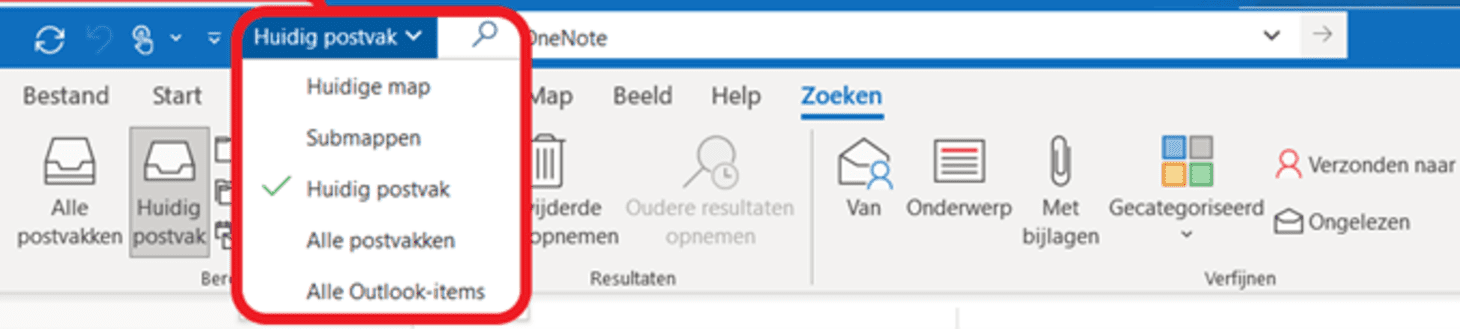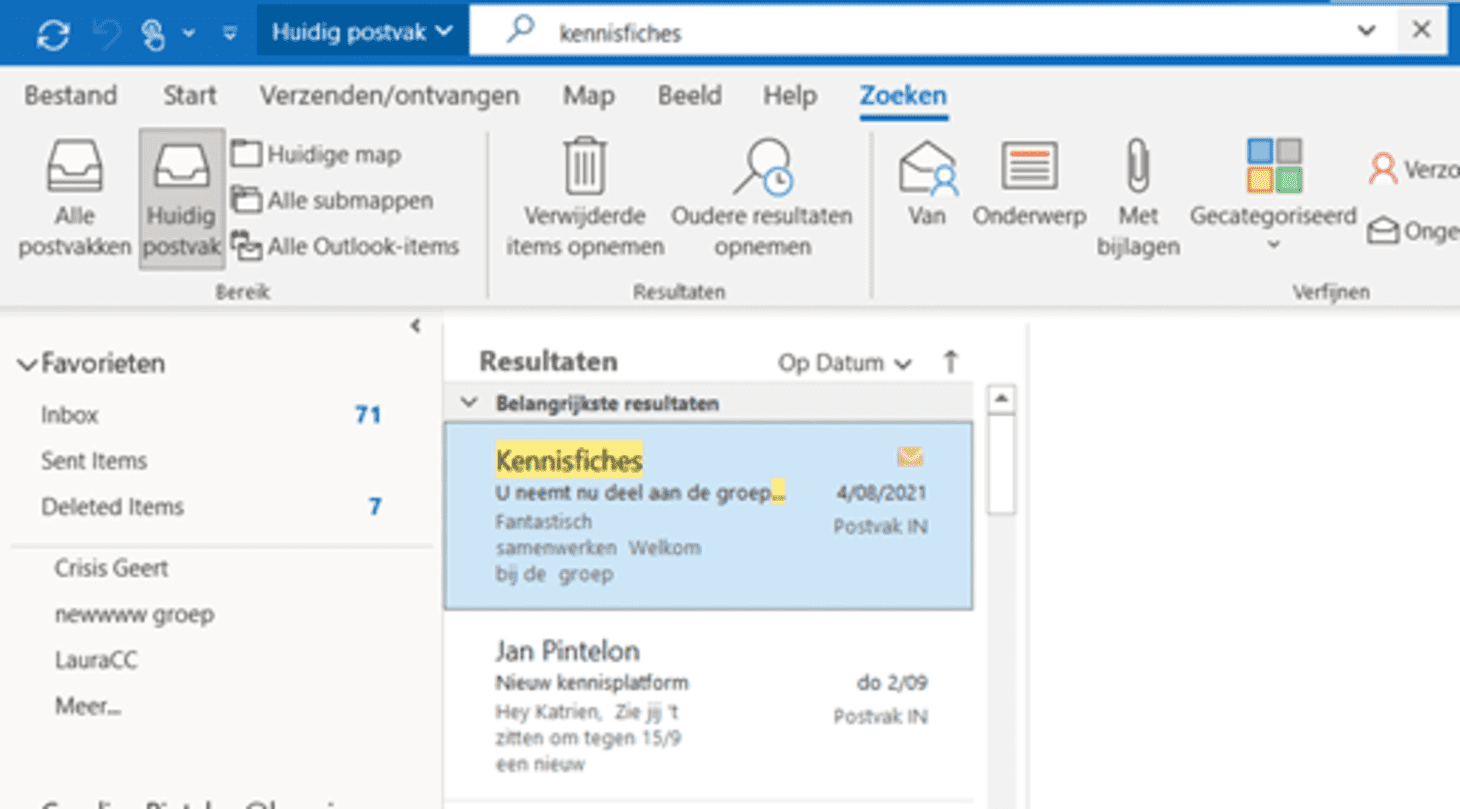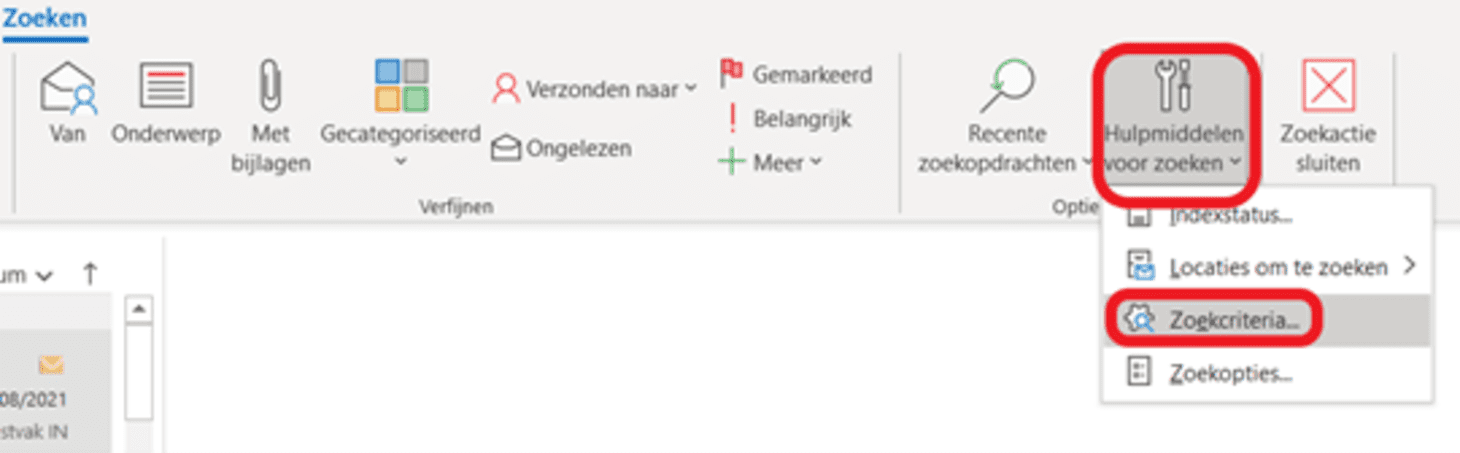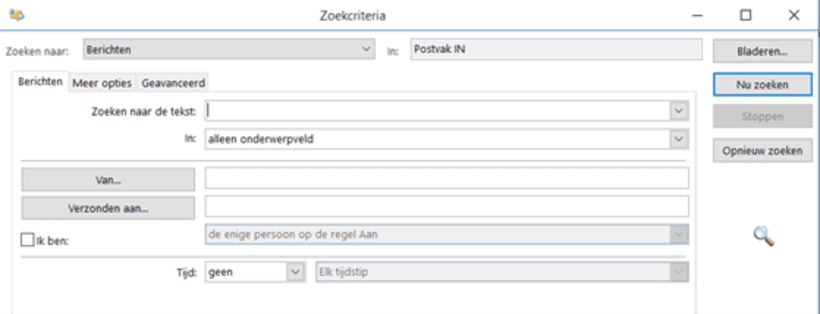Ongeacht of jij er nu de voorkeur aan geeft om je mails te bewaren in mappen of je liever alle mails gewoon in je inbox laat opstapelen, de zoekfunctie is erg handig, zelfs onmisbaar, zowel in Outlook als in Outlook Online.
Zoeken op trefwoord
- Stap 1
Rechtsboven in het tabblad Start vind je drie zoekvelden.
Gebruik het veld Personen zoeken als je op zoek bent naar de gegevens van een contactpersoon. Het zoekresultaat zal hier verschijnen in de vorm van het visitekaartje van de betreffende persoon. Gebruik het veld Zoeken bovenaan om te zoeken op eender welk type trefwoord. Klik hierin en typ het trefwoord waarop je wilt zoeken.
- Stap 2
Je kan de reikwijdte van je zoekopdracht aanpassen door in het vak "Huidig postvak" te klikken.
- Stap 3
Je zoekresultaten verschijnen nu in een chronologische lijst waarin je trefwoord geel gemarkeerd is.
Je zoekopdracht verfijnen
Op het moment dat je in het zoekveld klikte, verscheen er een extra lint: het zoeklint. Hiermee kan je je zoektocht nog verder verfijnen.

- Stap 1
Onder de knop Hulpmiddelen voor zoeken kan je meerdere zoekcriteria tegelijk opgeven. Klik erop en kies dan Zoekcriteria.
- Stap 2
Je komt nu terecht in het tabblad Berichten van het venster Zoekcriteria.
Hier kan je de volgende criteria zo nodig invullen of aanpassen:
- Zoeken naar: bepaal het type item dat je zoekt (bericht, contactpersoon, taak, enz.)
- Zoeken naar de tekst: vul je trefwoord(en) in
- In: het trefwoord komt enkel voor in de onderwerpregel of ook in het bericht zelf
- Van: het item komt van een bepaalde persoon
- Verzonden aan…: het item werd verzonden aan (een) bepaalde personen (persoon)
- Ik ben: jij bent de enige bestemmeling, jij bent een van de bestemmelingen, of je staat in kopie met anderen
- Tijd: in welk tijdsbestek het item werd ontvangen, verstuurd, gemaakt, gewijzigd, enz.
- Stap 3
Klik nu op het tweede tabblad, Meer opties, om eventueel verdere zoekcriteria in te geven ((on)gelezen items, met of zonder bijlagen, met of zonder vlagje, enz.).
- Stap 4
Zodra je alle criteria hebt ingegeven, klik je op "Nu zoeken".
Tip
Standaard zoek je in je lokale mailbox, die enkel je mails van het laatste jaar bevat. Oudere mails worden op de server (in de cloud) bewaard, dus zoek je een mail van langer geleden, kijk dan in Outlook Online of klik op de link “Klik hier om meer items weer te geven in Microsoft Exchange”